SONY Naite J105 User Manual
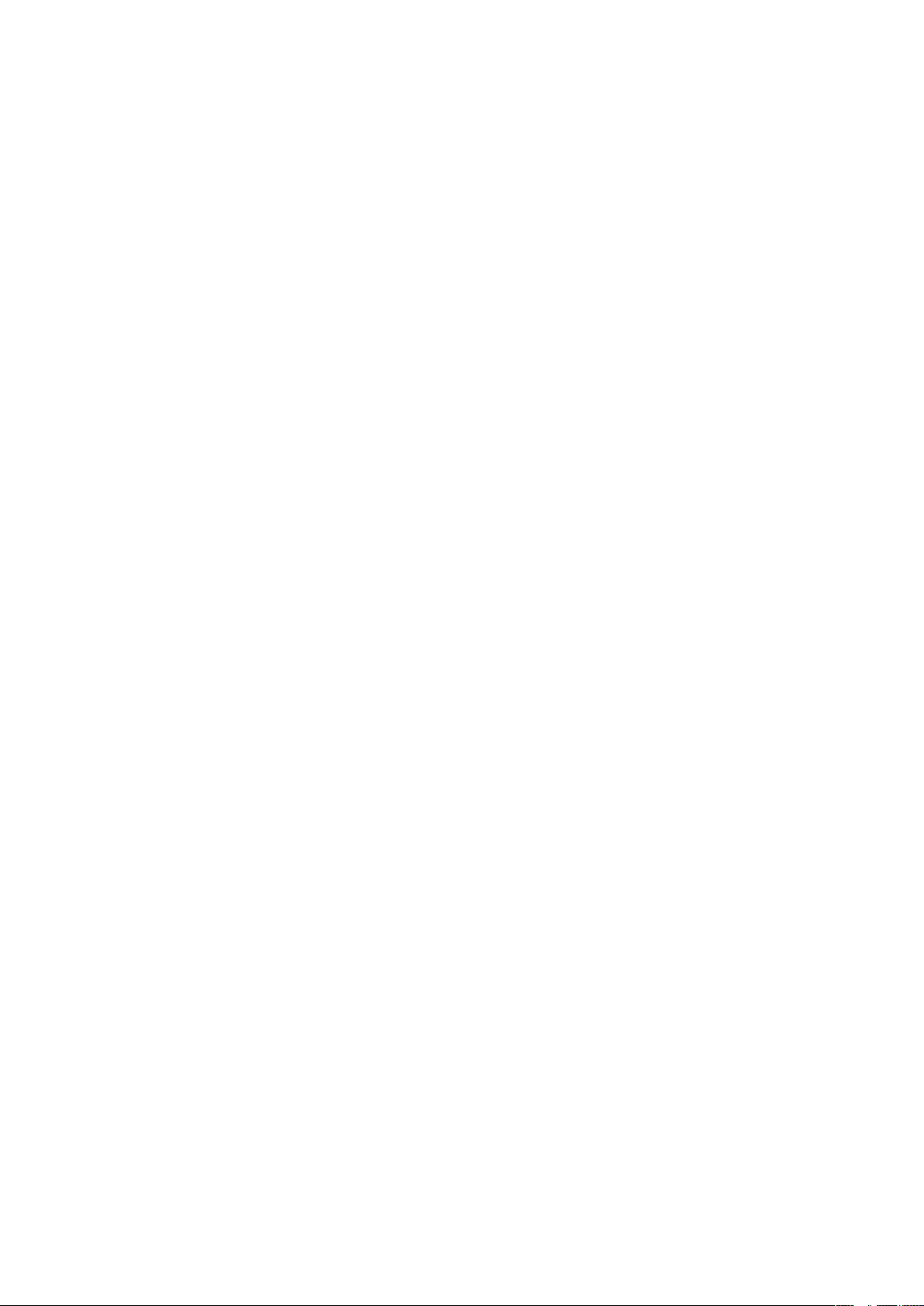
Table des matières
Pour commencer..........................................................................3
Assemblage........................................................................................3
Mise sous tension du téléphone..........................................................4
Aide....................................................................................................5
Charge de la batterie...........................................................................5
Vue d’ensemble du téléphone.............................................................6
Icônes d'écran....................................................................................7
Vue d'ensemble des menus................................................................8
Navigation...........................................................................................9
Mémoire............................................................................................10
Langue d’affichage............................................................................11
Saisie de texte...................................................................................11
Appel............................................................................................13
Faire et recevoir des appels...............................................................13
Contacts ..........................................................................................15
Composition abrégée........................................................................17
Autres fonctions d’appel...................................................................18
Imagerie .....................................................................................22
Utilisation de la caméra.....................................................................22
Autres fonctions de la caméra...........................................................23
Visionnement et marquage des photos.............................................23
Utilisation de photos..........................................................................24
Manipuler les photos.........................................................................25
Envoi de contenu vers un site Web...................................................25
Impression de photos.......................................................................26
Musique ......................................................................................27
Stéréo portable mains libres..............................................................27
Diffuseur de médias..........................................................................27
PlayNow™........................................................................................28
TrackID™ .........................................................................................29
Musique et vidéoclips en ligne...........................................................29
Lecteur vidéo....................................................................................29
Radio ...............................................................................................30
MusicDJ™........................................................................................30
Enregistrer du son ............................................................................31
Transfert et traitement de contenu..........................................32
Gestion du contenu du téléphone.....................................................32
Envoi de contenu vers un autre téléphone.........................................32
Utilisation d’un câble USB.................................................................32
1
Il existe une version Internet de cette publication. © Imprimez-la uniquement pour usage privé.
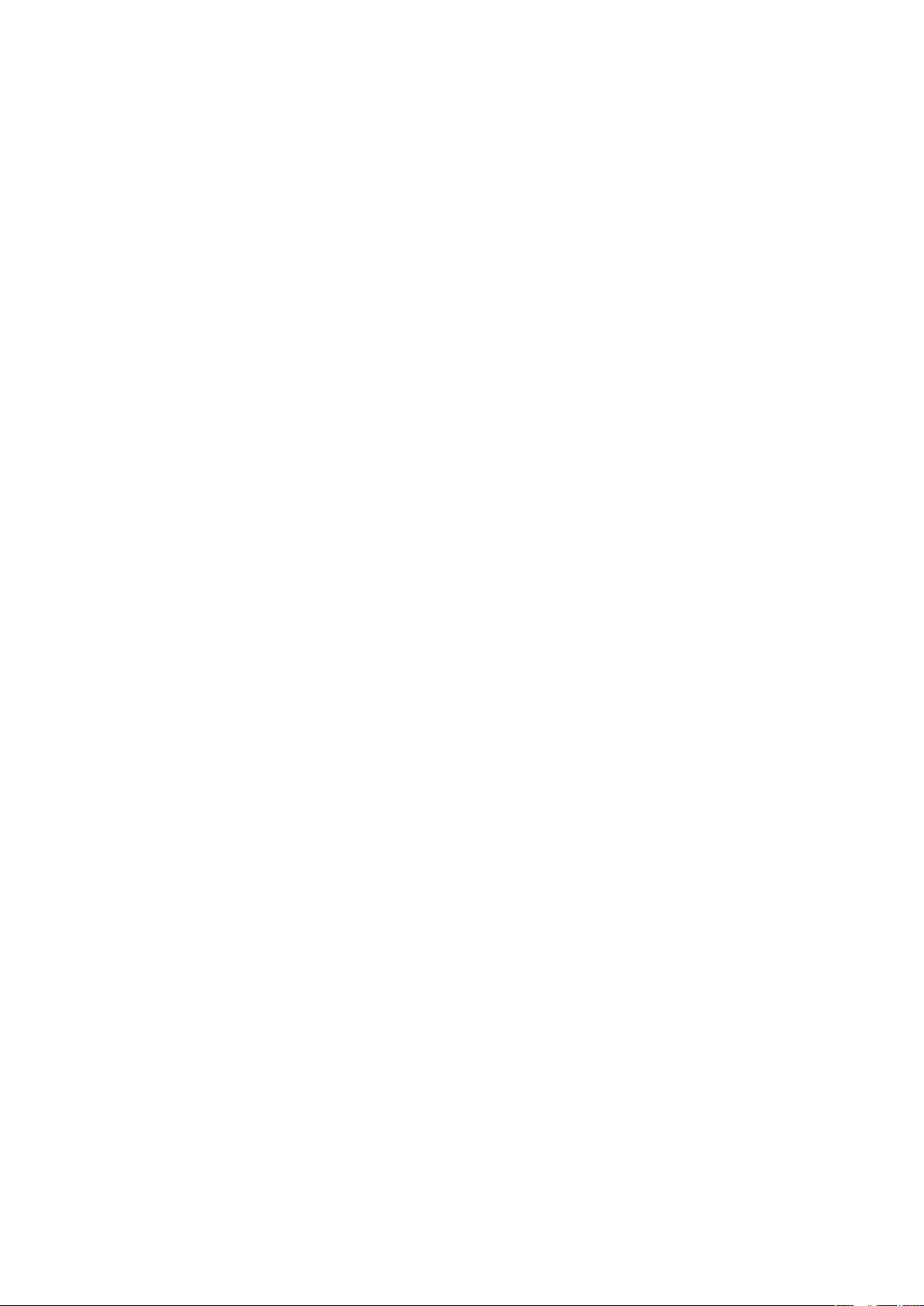
Transfert de contenu vers un ordinateur et depuis celui-ci.................33
Nom du téléphone............................................................................34
Utilisation de la technologie sans fil Bluetooth™................................34
Sauvegarde et restauration...............................................................35
Messagerie.................................................................................36
Messages texte et photo...................................................................36
Conversations...................................................................................37
Messages vocaux.............................................................................37
Courriel.............................................................................................37
Messagerie instantanée ....................................................................39
Internet .......................................................................................41
Signets..............................................................................................41
Pages d’historique............................................................................41
Autres fonctions du navigateur..........................................................41
Sécurité et certificats Internet............................................................42
Sources Web....................................................................................42
YouTube™........................................................................................44
Synchronisation..........................................................................45
Synchronisation au moyen d’un ordinateur........................................45
Synchronisation au moyen d'un service Internet................................45
Autres fonctions.........................................................................46
Mode Vol..........................................................................................46
Service de mise à jour.......................................................................46
Services de repérage d'emplacement...............................................47
Alarmes.............................................................................................47
Agenda.............................................................................................48
Mémos..............................................................................................49
Tâches..............................................................................................49
Profils................................................................................................49
Heure et date....................................................................................50
Thème..............................................................................................50
Disposition du menu principal...........................................................50
Sonneries..........................................................................................50
Orientation de l’écran........................................................................51
Jeux..................................................................................................51
Applications......................................................................................51
Verrouillages.....................................................................................52
Numéro IIEM.....................................................................................53
Dépannage..................................................................................54
Questions générales..........................................................................54
Messages d'erreur............................................................................56
Index............................................................................................59
2
Il existe une version Internet de cette publication. © Imprimez-la uniquement pour usage privé.
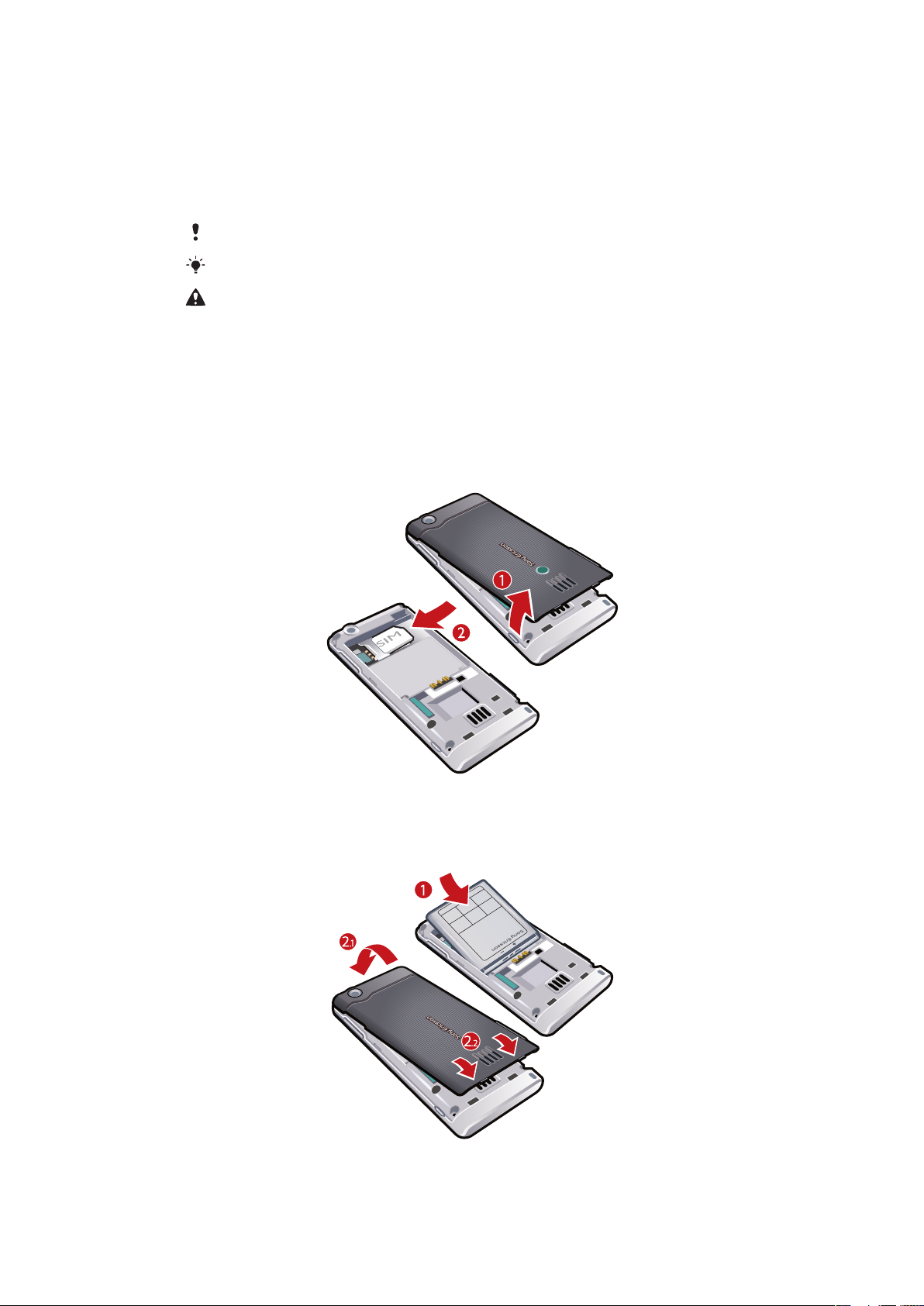
Pour commencer
Pictogrammes
Ces symboles peuvent figurer dans le guide de l’utilisateur :
Remarque
Conseil
Avertissement
>
Utilisez une touche de sélection ou de navigation pour faire défiler et
sélectionner les options. Voir Navigation à la page 9.
Assemblage
Avant d’utiliser votre téléphone, vous devez insérer une carte SIM et la batterie.
Pour insérer la carte SIM
1
Enlevez le couvercle de la batterie.
2
Glissez la carte SIM dans son support, en orientant les contacts dorés vers le bas.
Pour insérer la batterie
3
Il existe une version Internet de cette publication. © Imprimez-la uniquement pour usage privé.
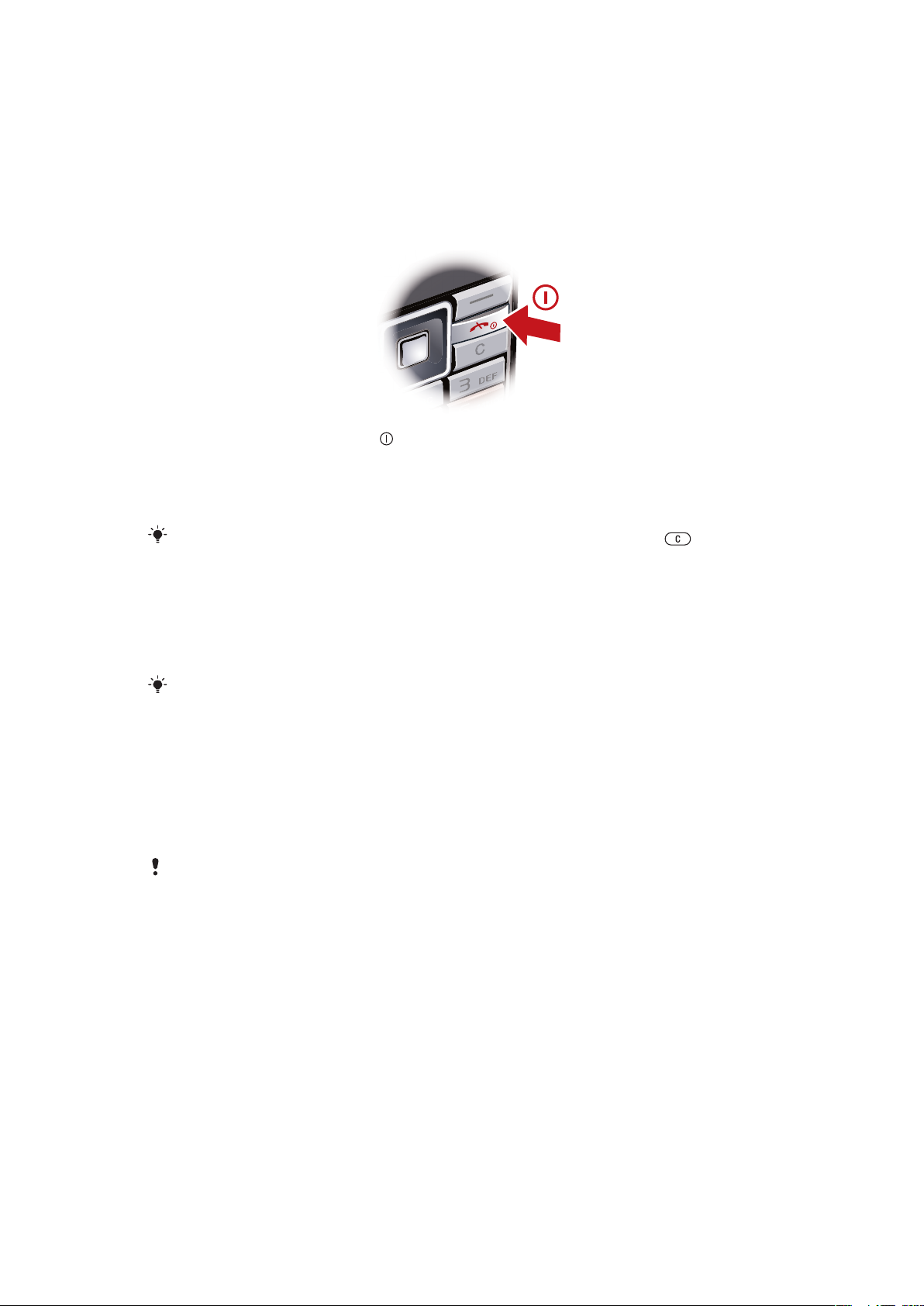
1
Insérez la batterie l’étiquette orientée vers le haut et les connecteurs les uns face aux
autres.
2
Fixez le couvercle de la batterie.
Mise sous tension du téléphone
Pour mettre le téléphone sous tension
1
Maintenez enfoncée la touche .
2
Entrez le NIP (Numéro d'identification personnel) de votre carte SIM, s'il y a lieu, puis
sélectionnez OK.
3
Sélectionnez une langue.
4
Suivez les directives qui apparaissent.
Si vous voulez corriger une erreur pendant l’entrée de votre NIP, appuyez sur
.
carte SIM
La carte SIM (Subscriber Identity Module, module d’identification de l’abonné) fournie par
votre exploitant de réseau contient des renseignements sur votre abonnement. Vous devez
toujours mettre votre téléphone hors tension et débrancher le chargeur avant d’insérer ou
de retirer la carte SIM.
Vous pouvez sauvegarder les contacts sur la carte SIM avant de la retirer de votre téléphone.
Voir Pour copier des noms et des numéros sur la carte SIM à la page 16.
NIP
Un numéro d’identification personnel (NIP) peut être requis pour activer les services et les
fonctions du téléphone. Il vous est fourni par l’exploitant de réseau. Chaque chiffre du NIP
est remplacé au visuel par « * », sauf s’il commence par les mêmes chiffres qu'un numéro
d'urgence, par exemple 112 ou 911. Ainsi, vous pouvez voir et appeler un numéro
d’urgence sans entrer de NIP.
Si vous entrez un NIP erroné trois fois d’affilée, la carte SIM se bloque. Voir Verrouillage de la
carte SIM à la page 52.
Mode Veille
Une fois votre téléphone sous tension et votre NIP entré, le nom de votre exploitant de
réseau s’affiche. C’est ce qu’on appelle l’affichage en mode Veille. Vous pouvez maintenant
utiliser votre téléphone.
Utilisation d’autres réseaux
Faire ou recevoir un appel en utilisant le transfert de données et la messagerie (par exemple
les services offerts sur Internet) à l’extérieur de votre réseau local (itinérance) peut
occasionner des coûts supplémentaires. Communiquez avec votre exploitant pour obtenir
plus de renseignements à ce sujet.
4
Il existe une version Internet de cette publication. © Imprimez-la uniquement pour usage privé.
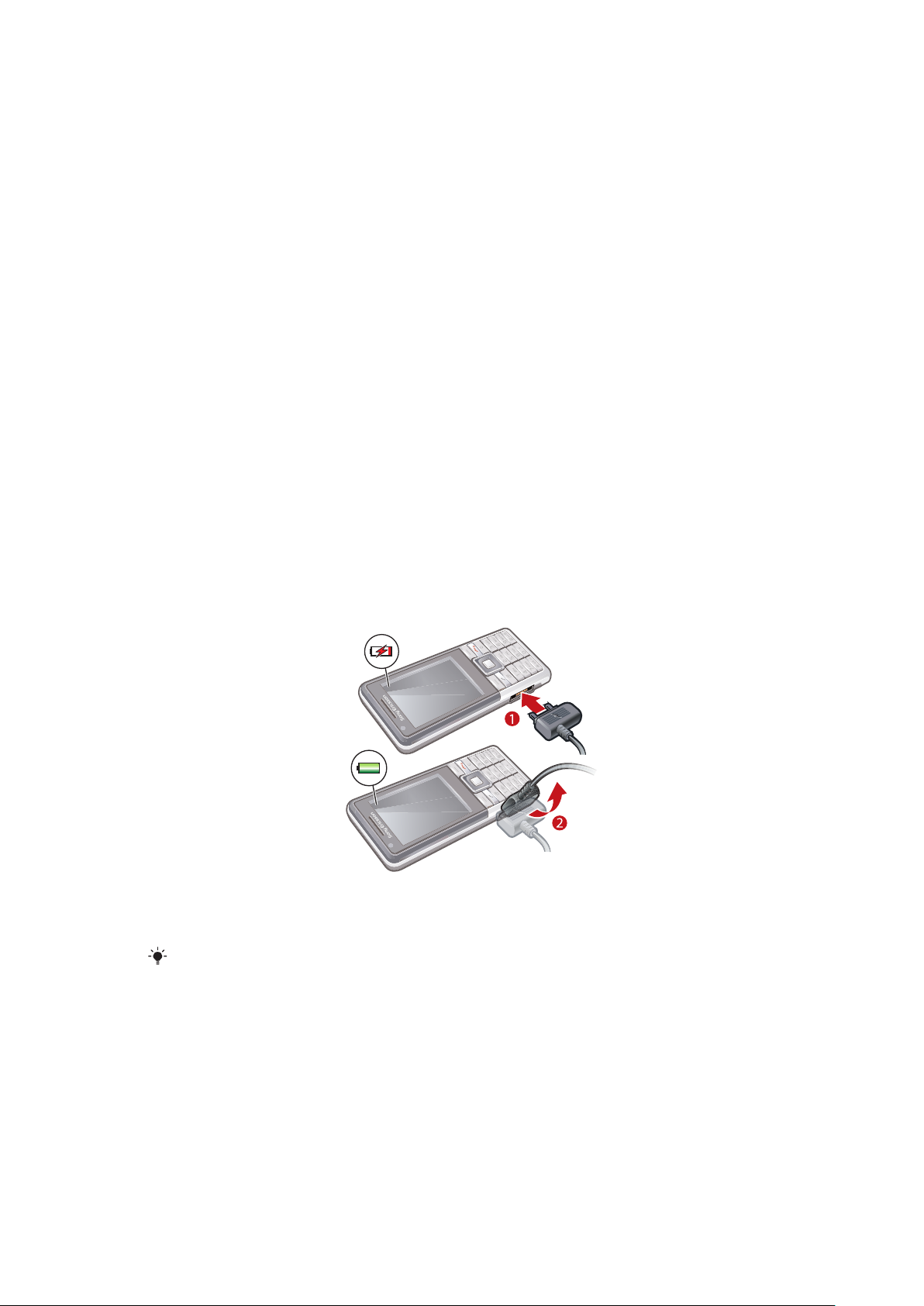
Aide
En plus de ce guide de l'utilisateur, des guides de fonctions et d’autres renseignements
sont disponibles à l’adresse www.sonyericsson.com/support.
Votre téléphone comporte aussi un système d’aide et d’information.
Pour accéder au guide d'utilisation
Sélectionnez Menu > Paramètres > Aide à l'utilisateur > Guide de l'utilisateur.
•
Pour afficher les conseils et astuces
Sélectionnez Menu > Paramètres > Aide à l'utilisateur > Conseils et trucs.
•
Pour afficher de l’information sur les fonctions
Faites défiler jusqu’à une fonction, puis sélectionnez Info, si l'option est offerte.
•
Parfois, Info se trouve sous Options.
Pour assister à la démonstration du téléphone
Sélectionnez Menu > Divertissements > Démonstration.
•
Pour voir l’état du téléphone
Appuyez sur la touche de réglage du volume. L’information sur le téléphone, la
•
mémoire et la batterie est affichée.
Charge de la batterie
La batterie du téléphone est partiellement chargée au moment de l’achat.
Pour charger la batterie
1
Raccordez le chargeur au téléphone. Une charge complète de la batterie demande
environ 2,5 heures. Appuyez sur une touche pour afficher l’écran.
2
Retirez le chargeur en inclinant la fiche vers le haut.
Vous pouvez utiliser votre téléphone pendant la charge. Vous pouvez charger la batterie en tout
temps, et pendant plus ou moins 2,5 heures. Vous pouvez interrompre la charge sans
endommager la batterie.
5
Il existe une version Internet de cette publication. © Imprimez-la uniquement pour usage privé.
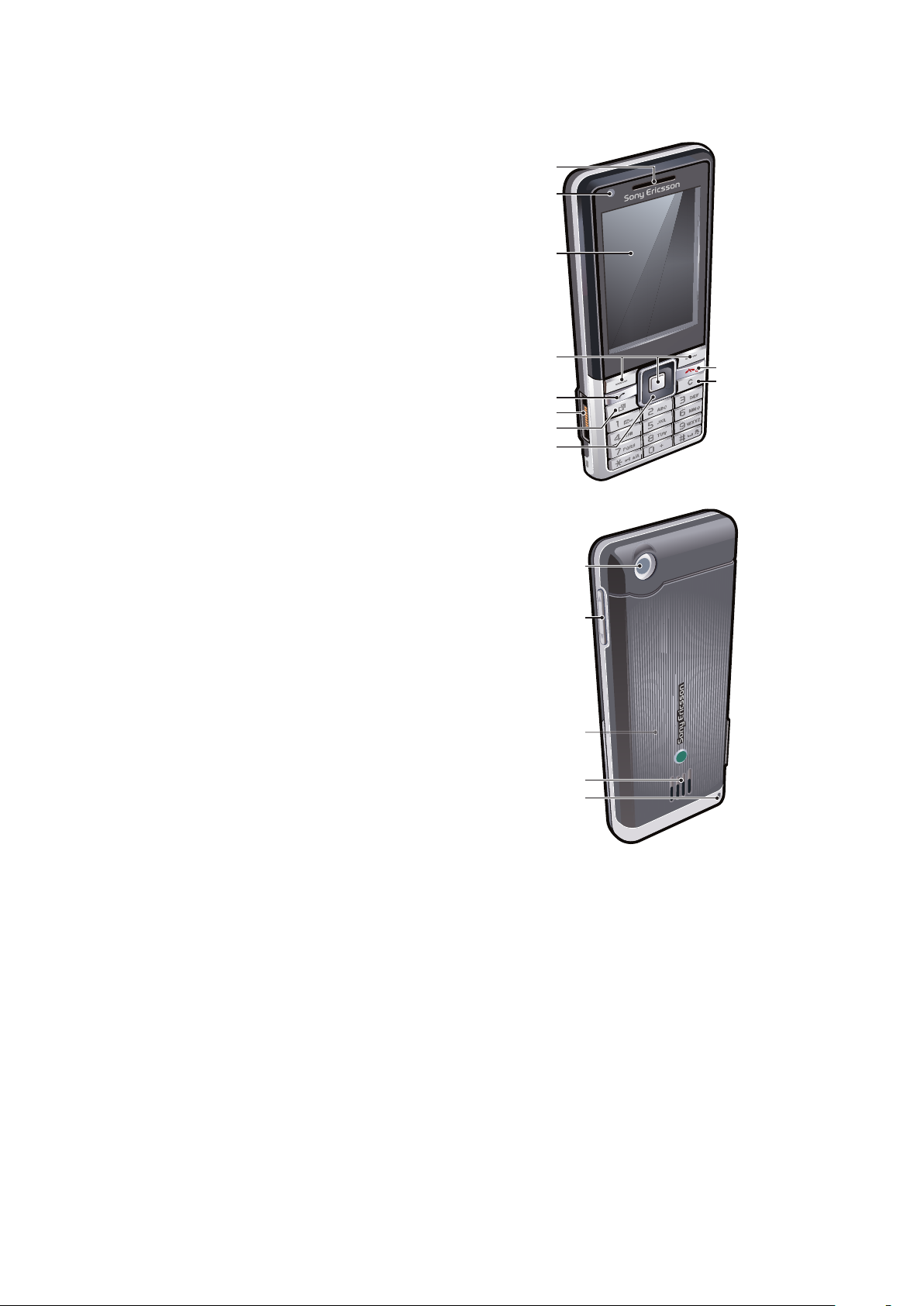
Vue d’ensemble du téléphone
3
6
5
2
1
8
7
4
9
10
11
12
14
15
13
1 Écouteur
2 Caméra d’appel vidéo
3 Écran
4 Touches programmables
5 Touche d’appel
6 Connecteur pour chargeur, mains libres et câble USB
7 Touche de menu des activités
8 Touche de navigation
9 Touche Terminer, touche Marche/Arrêt
10 Touche C (Effacer)
11 Caméra principale
12 Touches de volume
13 Fente de la carte mémoire (sous le couvercle)
14 Haut-parleur
15 Ouverture pour la courroie
6
Il existe une version Internet de cette publication. © Imprimez-la uniquement pour usage privé.
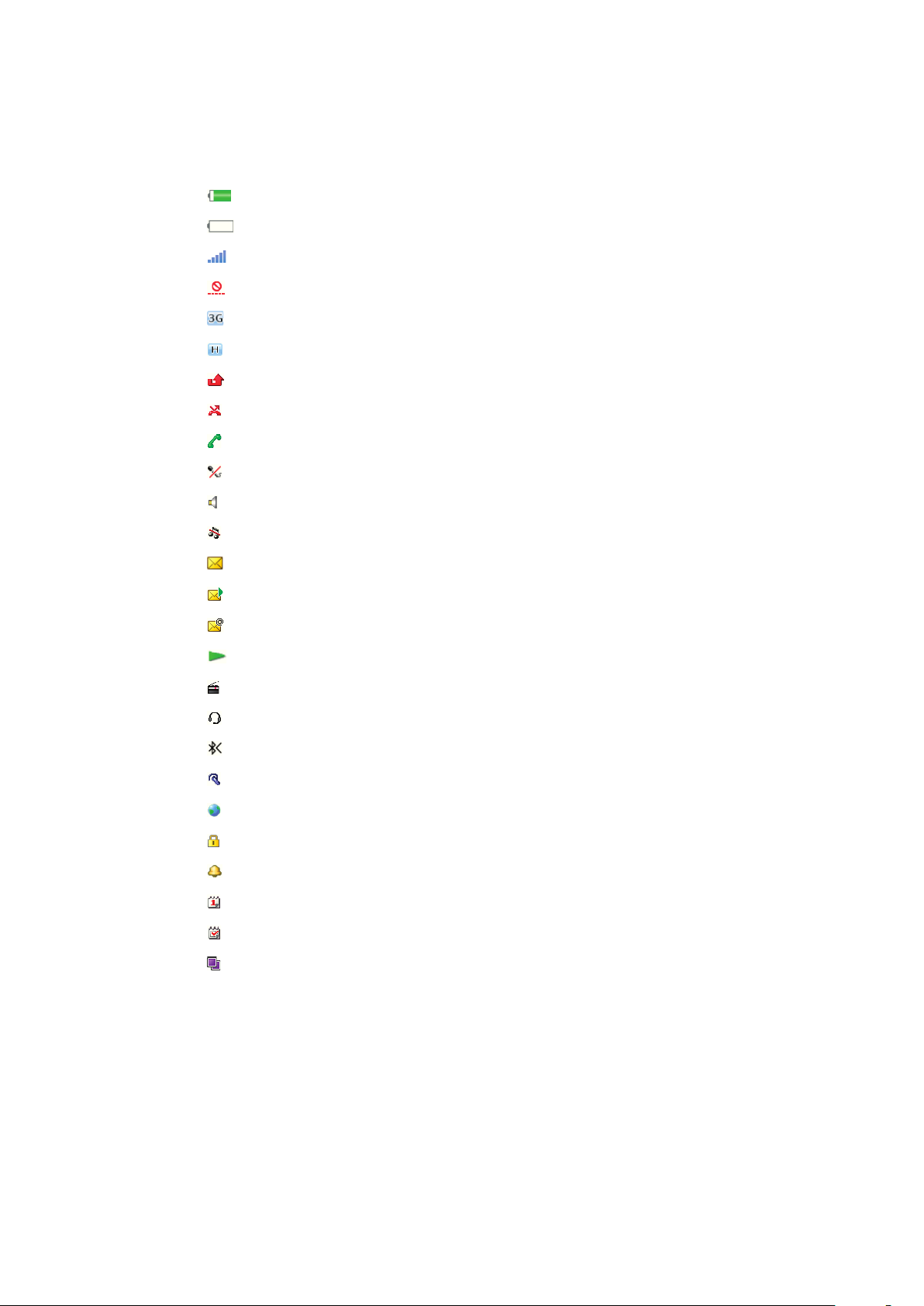
Icônes d'écran
Ces icônes peuvent figurer à l'écran :
Icône Description
La batterie est presque complètement chargée
La batterie doit être chargée
La couverture réseau est bonne
Aucune couverture réseau (aussi affiché en mode Vol)
Un réseau 3G est disponible
Un réseau UMTS HSPA est disponible
Appels manqués
Appels renvoyés
Appel en cours
Le microphone a été mis en sourdine
Le haut-parleur est activé
Le téléphone est en mode silencieux
Nouveau message texte
Nouveau message multimédia
Nouveau courriel
Le diffuseur de médias joue
La radio joue
Un dispositif mains libres est branché
La fonction Bluetooth est activée
Le casque Bluetooth est branché
Le téléphone est connecté à Internet
Site Web sécuritaire
Une alarme est activée
Rappel de rendez-vous
Rappel de tâche
Une application Java est activée
7
Il existe une version Internet de cette publication. © Imprimez-la uniquement pour usage privé.
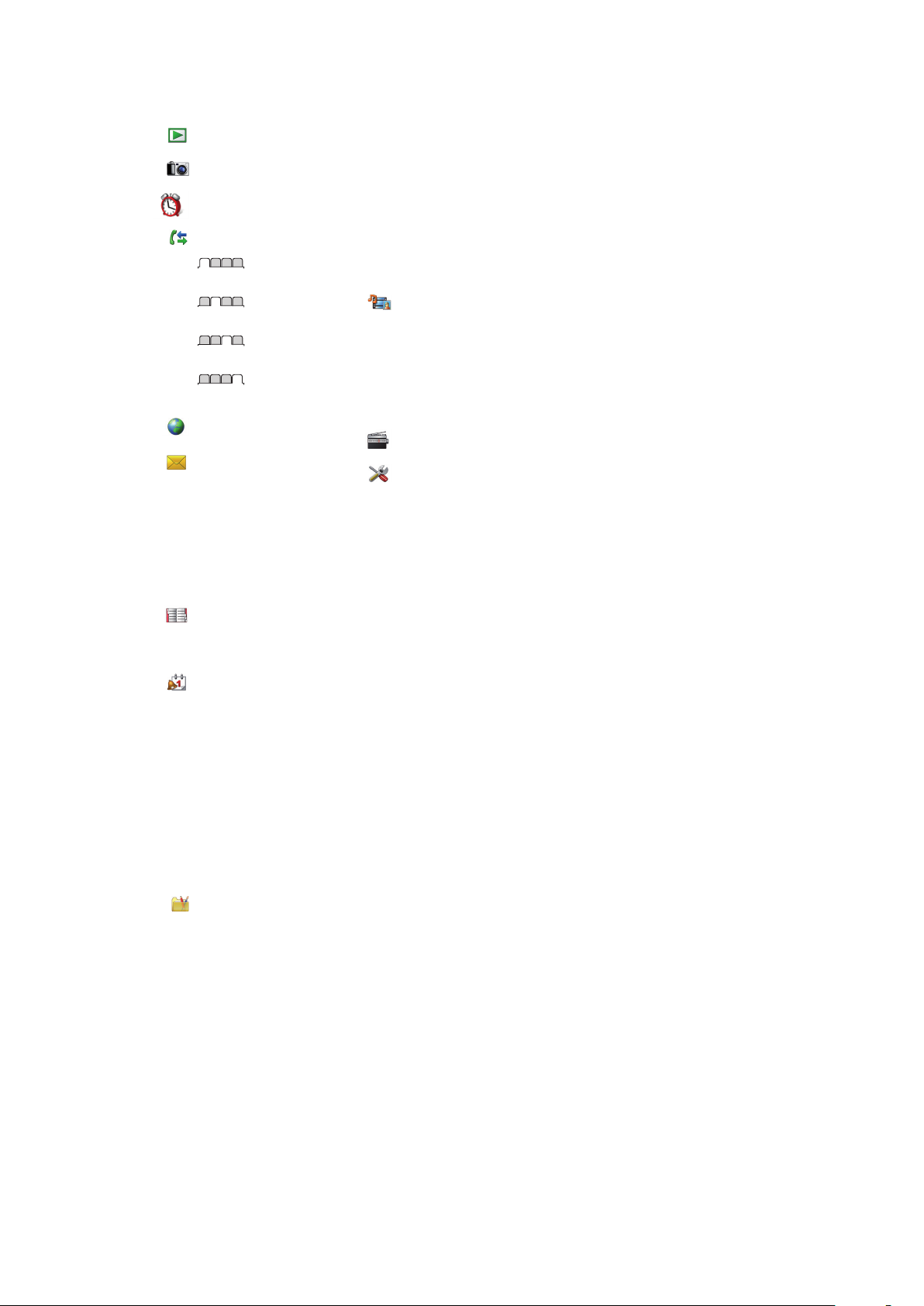
Vue d'ensemble des menus*
PlayNow™
Caméra
Alarmes
Appels**
Tous
Répondus
Appels composés
Appels manqués
Internet
Messagerie
Rédiger nouveau
Corbeille d'arrivée/
Conversations
Messages
Courriel
MI
Appeler mess. voc.
Contacts
Moi-même
Nouveau contact
Agenda
Gestionnaire fichiers **
Applications
Appel vidéo
Agenda
Tâches
Mémos
Synchronisation
Compteur
Chronomètre
Calculatrice
Mémo code
Divertissements
Services en ligne
TrackID™
Svces de localisation
Jeux
VideoDJ™
PhotoDJ™
MusicDJ™
Comm. à distance
Enregistrer le son
Démonstration
Média
Photo
Musique
Vidéo
Jeux
Sources Web
Paramètres
Radio
Paramètres
Généralités
Profils
Date et heure
Langue
Service mise à jour
Contrôle vocal
Nouv. événements
Raccourcis
Mode Vol
Sécurité
Accessibilité
État du téléphone
Remise à zéro
Sons et alertes
Volume de sonnerie
Sonnerie
Mode Silencieux
Sonnerie croissante
Alerte vibrante
Alerte de message
Son des touches
Affichage
Papier peint
Dispos. men.princ.
Thème
Écran de démarrage
Économiseur d'écran
Taille de l'horloge
Luminosité
Modifier noms lignes
Appels
Composition abrégée
Recherche Smart
Renvoi des appels
Passer à la ligne 2
Gérer les appels
Durée et coût
Aff./masq. numéro
Mains libres
Connectivité
Bluetooth
USB
Nom du téléphone
Synchronisation
Gestion des appareils
Réseaux mobiles
Transm. de données
Paramètres Internet
Par. lect. audio trans.
Paramètres message
Paramètres SIP
Accessoires
Aide à l'utilisateur
Guide de l'utilisateur
Téléch. paramètres
Configuration base
Conseils et trucs
* Certains menus varient selon
le réseau, l’exploitant ou
l’abonnement.
** Vous pouvez utiliser la touche
de navigation pour parcourir les
onglets des sous-menus. Pour
de plus amples
renseignements, consultez la
Navigation
section
page 9.
à la
8
Il existe une version Internet de cette publication. © Imprimez-la uniquement pour usage privé.
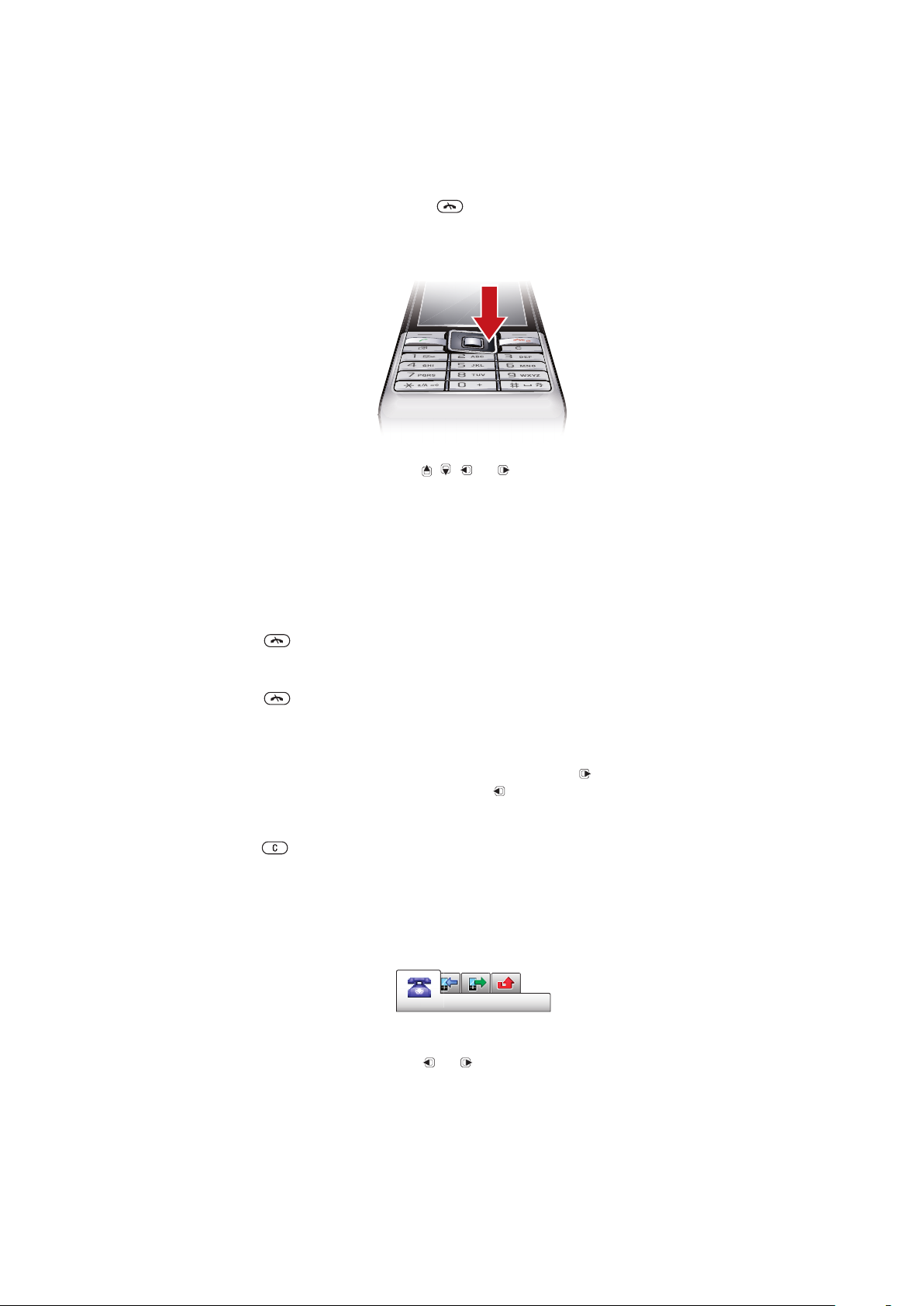
Navigation
Pour accéder au menu principal
Lorsque Menu s’affiche à l'écran, appuyez sur la touche programmable centrale
•
pour sélectionner Menu.
Si Menu ne s'affiche pas, appuyez sur , puis appuyez sur la touche
•
programmable centrale pour sélectionner Menu.
Pour parcourir les menus du téléphone
Appuyez sur la touche de navigation , , ou pour parcourir les menus.
•
Pour sélectionner des actions sur l'écran
Appuyez sur la touche programmable vers la gauche, au centre ou vers la droite.
•
Pour afficher les options associées à un élément
Par exemple, pour modifier, sélectionnez Options.
•
Pour terminer une fonction
Appuyez sur
•
Pour revenir en mode Veille.
Appuyez sur .
•
Pour parcourir vos fichiers multimédias
1
Sélectionnez Menu > Média.
2
Faites défiler jusqu’à un élément de menu, puis appuyez sur .
3
Pour revenir à l'étape précédente, appuyez sur .
Pour supprimer des éléments
Appuyez sur pour supprimer des éléments tels que des chiffres, des lettres, des
•
images et des sons.
.
Onglets
Il est possible que des onglets soient disponibles. Par exemple, Appels comporte des
onglets.
Pour parcourir les onglets
Appuyez sur la touche de navigation
•
ou .
Raccourcis
Vous pouvez utiliser les raccourcis clavier pour accéder directement aux fonctions à partir
du mode Veille.
9
Il existe une version Internet de cette publication. © Imprimez-la uniquement pour usage privé.
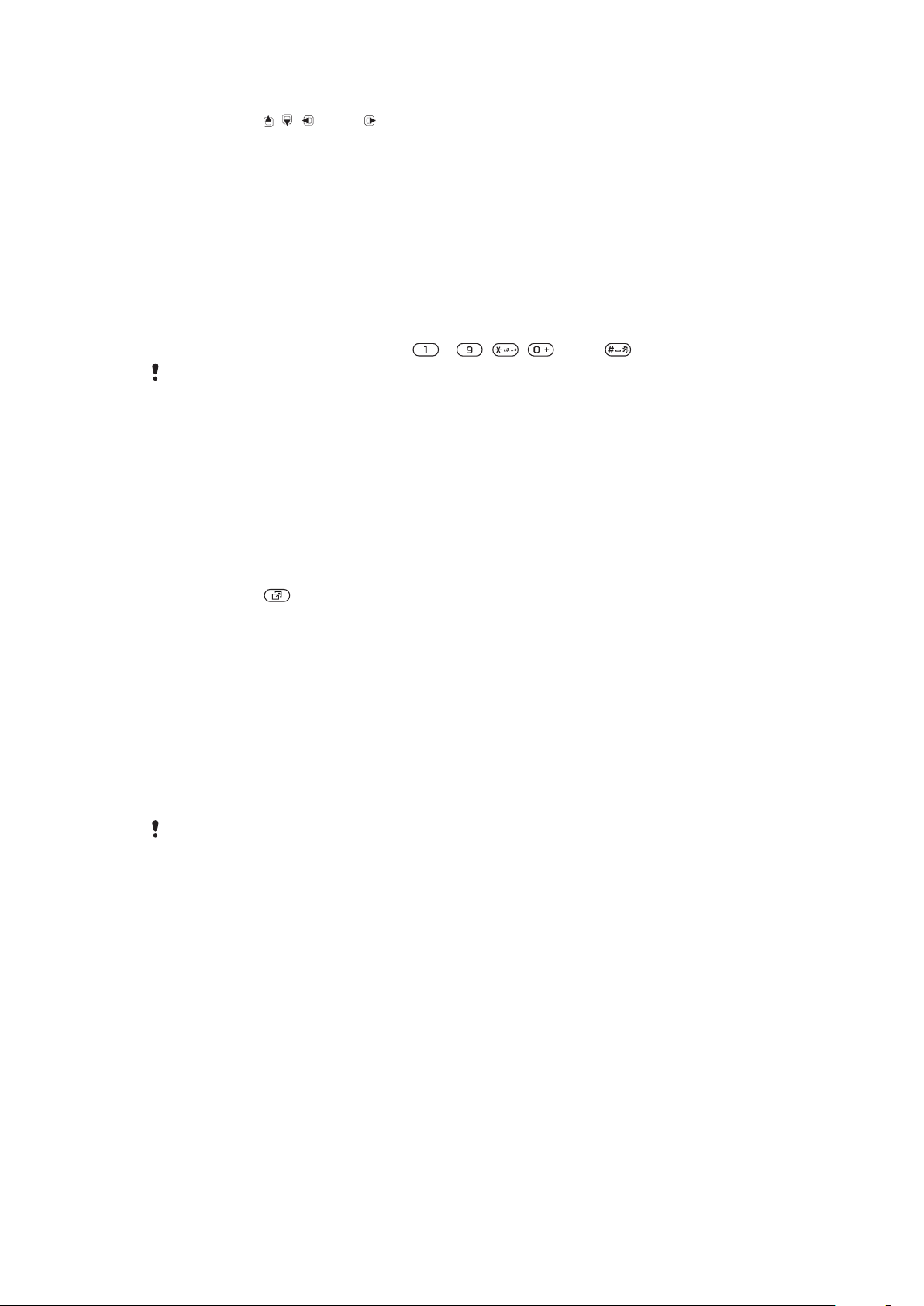
Pour utiliser les raccourcis de la touche de navigation
Appuyez sur
•
Pour modifier un raccourci de touche de navigation
1
Sélectionnez Menu > Paramètres > Généralités > Raccourcis.
2
Faites défiler les options jusqu’à celle choisie, puis sélectionnez Modifier.
3
Faites défiler les options de menu jusqu’à celle choisie, puis sélectionnez Racc..
, , ou sur pour accéder directement à une fonction.
Raccourcis du menu principal
La numérotation des menus est établie en commençant avec l'icône située en haut et à
gauche, et en poursuivant de gauche à droite et de haut en bas, rangée par rangée.
Pour accéder directement à un élément du menu principal
Sélectionnez Menu et appuyez sur
•
L’option Dispos. men.princ. doit être réglée à Grille. Voir Pour changer la disposition du menu
principal à la page 50.
– , , ou sur .
Menu des activités
Le menu des activités vous donne un accès rapide aux fonctions suivantes :
Nouv. évén. – appels manqués et nouveaux messages.
•
Applic. en cours – applications exécutées en arrière-plan.
•
Mes raccourcis – ajoutez vos nouvelles fonctions pour y accéder rapidement.
•
Internet – accès rapide à Internet.
•
Pour ouvrir le menu des opérations
Appuyez sur
•
.
Mémoire
Le contenu peut être sauvegardé sur la carte mémoire, dans la mémoire du téléphone et
sur la carte SIM. Les photos et la musique peuvent être sauvegardées sur la carte mémoire,
si une carte est insérée. Si ce n’est pas le cas, ou si la carte mémoire est pleine, les photos
et la musique sont sauvegardées dans la mémoire du téléphone. Les messages et les
contacts sont sauvegardés dans la mémoire du téléphone, mais vous pouvez choisir de
les sauvegarder sur la carte SIM.
Carte mémoire
Il se peut que vous deviez acheter une carte mémoire séparément.
Votre téléphone prend en charge la carte mémoire microSD™, qui augmente l’espace de
stockage de votre téléphone. Elle peut également servir de carte mémoire portative pouvant
être utilisée avec d’autres appareils compatibles.
Vous pouvez déplacer du contenu d’une carte mémoire à la mémoire du téléphone. Voir
Gestion du contenu du téléphone à la page 32.
10
Il existe une version Internet de cette publication. © Imprimez-la uniquement pour usage privé.
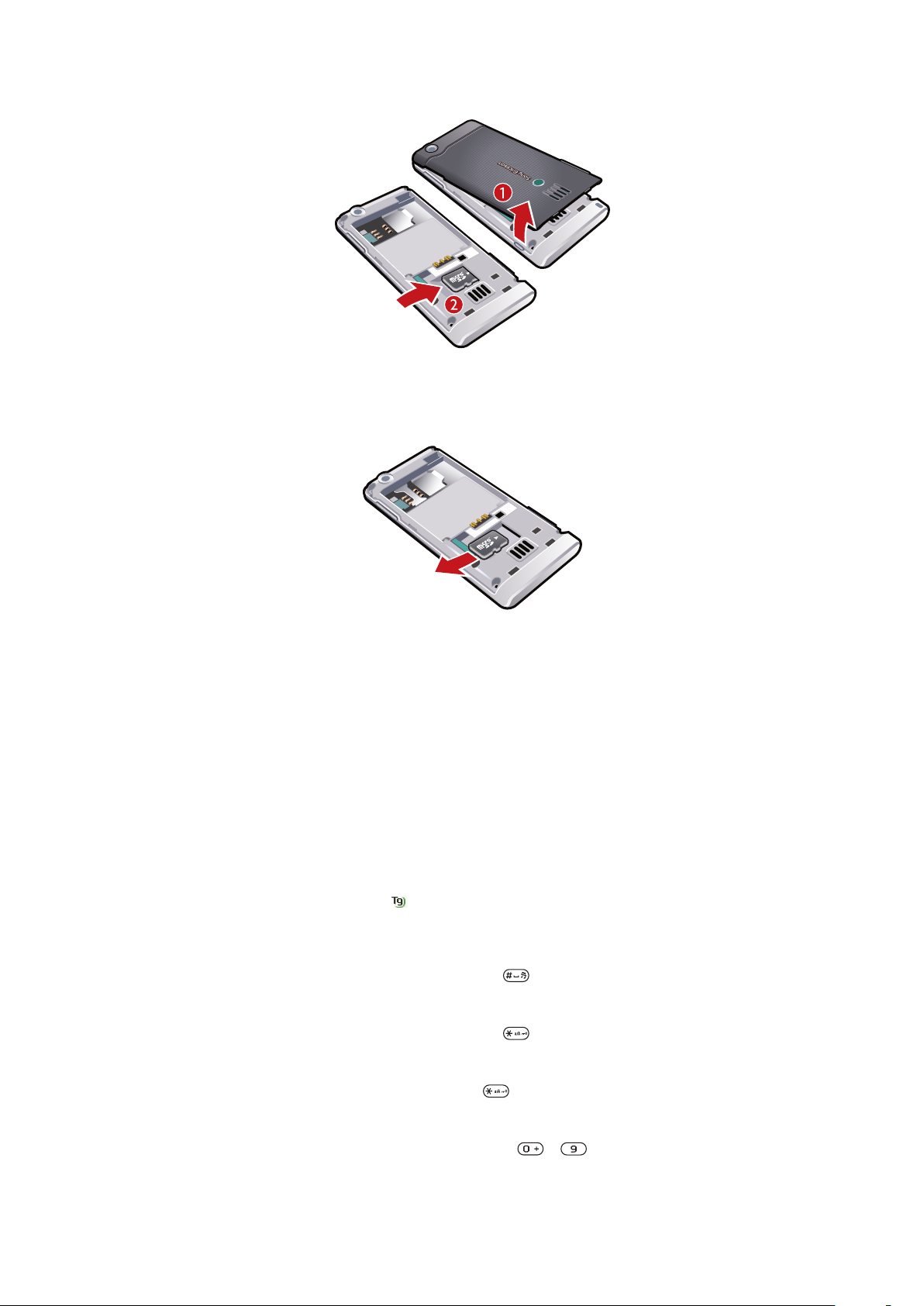
Pour insérer une carte mémoire
Retirez le couvercle de la batterie, puis insérez la carte mémoire, en orientant les
•
contacts dorés face vers le bas.
Pour retirer une carte mémoire
Retirez le couvercle de la batterie, puis faites glisser la carte mémoire pour la retirer.
•
Langue d’affichage
Vous pouvez choisir la langue à utiliser sur votre téléphone.
Pour changer la langue du téléphone
1
Sélectionnez Menu > Paramètres > Généralités > Langue > Langue du
téléphone.
2
Choisissez une option.
Saisie de texte
Pour entrer du texte, vous pouvez utiliser la méthode de saisie de texte normale ou la
méthode de saisie de texte T9™ . La méthode de saisie de texte T9 fonctionne au moyen
d’un dictionnaire intégré.
Pour changer la langue d'écriture
Lorsque vous saisissez du texte, tenez la touche enfoncée.
•
Pour changer la méthode de saisie de texte
Lorsque vous saisissez du texte, tenez la touche
•
Pour alterner entre les majuscules et les minuscules
Lorsque vous saisissez du texte, appuyez sur
•
enfoncée.
.
Pour saisir des chiffres
Lorsque vous saisissez du texte, tenez les touches
•
11
Il existe une version Internet de cette publication. © Imprimez-la uniquement pour usage privé.
– enfoncées.
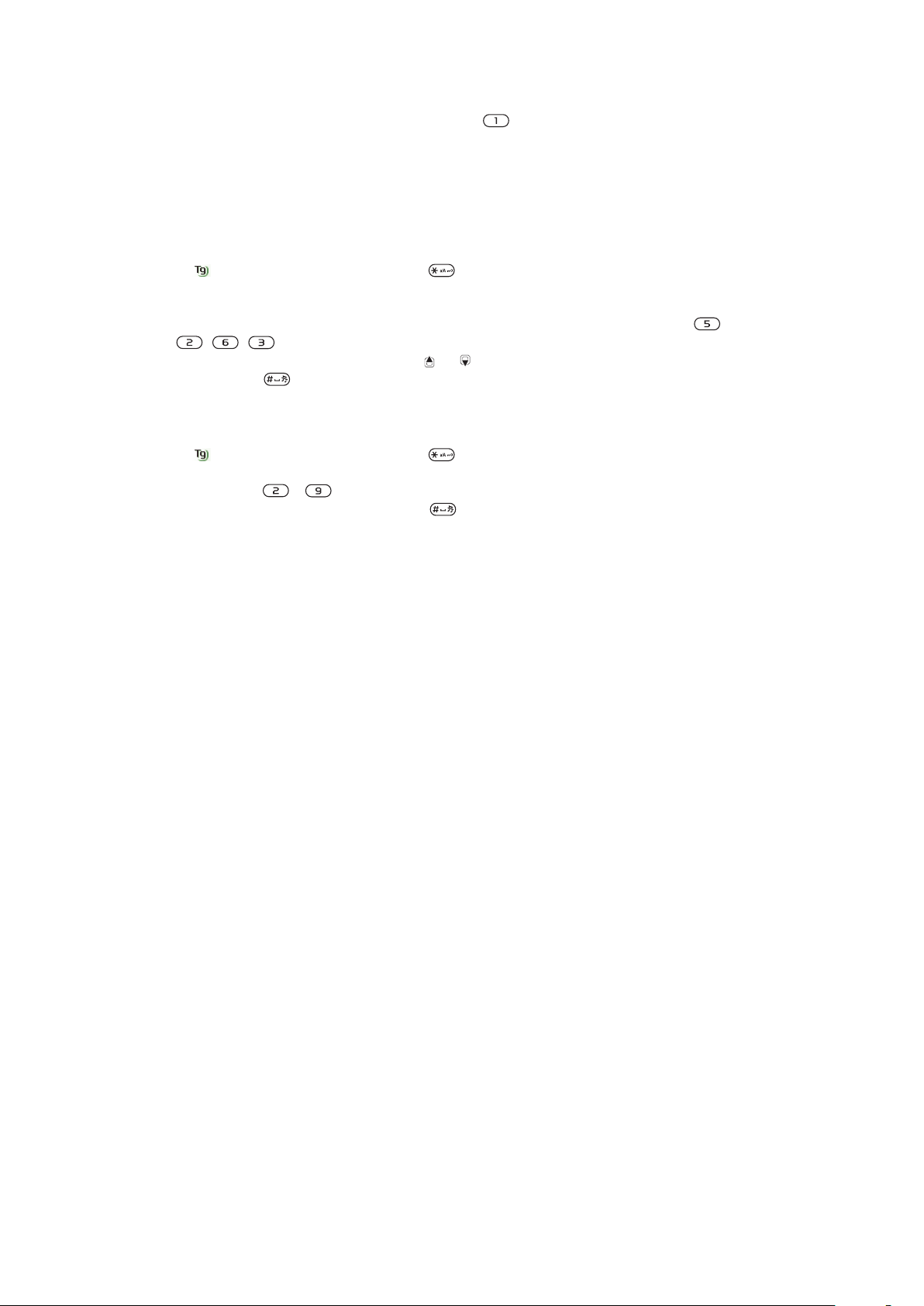
Pour insérer des points et des virgules
Lorsque vous saisissez du texte, appuyez sur
•
.
Pour entrer un symbole
1
Lorsque vous saisissez du texte, sélectionnez Options > Ajouter symboles.
2
Choisissez un symbole, puis sélectionnez Insérer.
Pour saisir du texte à l’aide de la méthode de saisie de texte T9™
1
Sélectionnez, par exemple, Menu > Messagerie > Rédiger nouveau > Message.
2
Si ne s’affiche pas, tenez la touche enfoncée pour passer au mode de saisie
de texte T9.
3
Appuyez sur chaque touche une seule fois, même si la lettre désirée n’est pas la
première sur la touche. Par exemple, pour écrire le mot « Jean », appuyez sur ,
, , . Écrivez le mot en entier avant de regarder les suggestions.
4
Pour afficher les suggestions, utilisez ou .
5
Appuyez sur
pour accepter une suggestion et ajouter une espace.
Pour saisir du texte à l’aide de la méthode de saisie de texte normale
1
Sélectionnez, par exemple, Menu > Messagerie > Rédiger nouveau > Message.
2
Si ne s’affiche pas, tenez la touche enfoncée pour passer au mode de saisie
de texte normale.
3
Appuyez sur – à plusieurs reprises jusqu’à ce que la lettre voulue s’affiche.
4
Après avoir écrit un mot, appuyez sur pour ajouter une espace.
Pour ajouter des mots au dictionnaire intégré
1
Lorsque vous entrez du texte à l’aide de la méthode de saisie de texte T9,
sélectionnez Options > Épeler le mot.
2
Écrivez le mot à l'aide de la méthode de saisie de texte normale, puis sélectionnez
Insérer.
12
Il existe une version Internet de cette publication. © Imprimez-la uniquement pour usage privé.
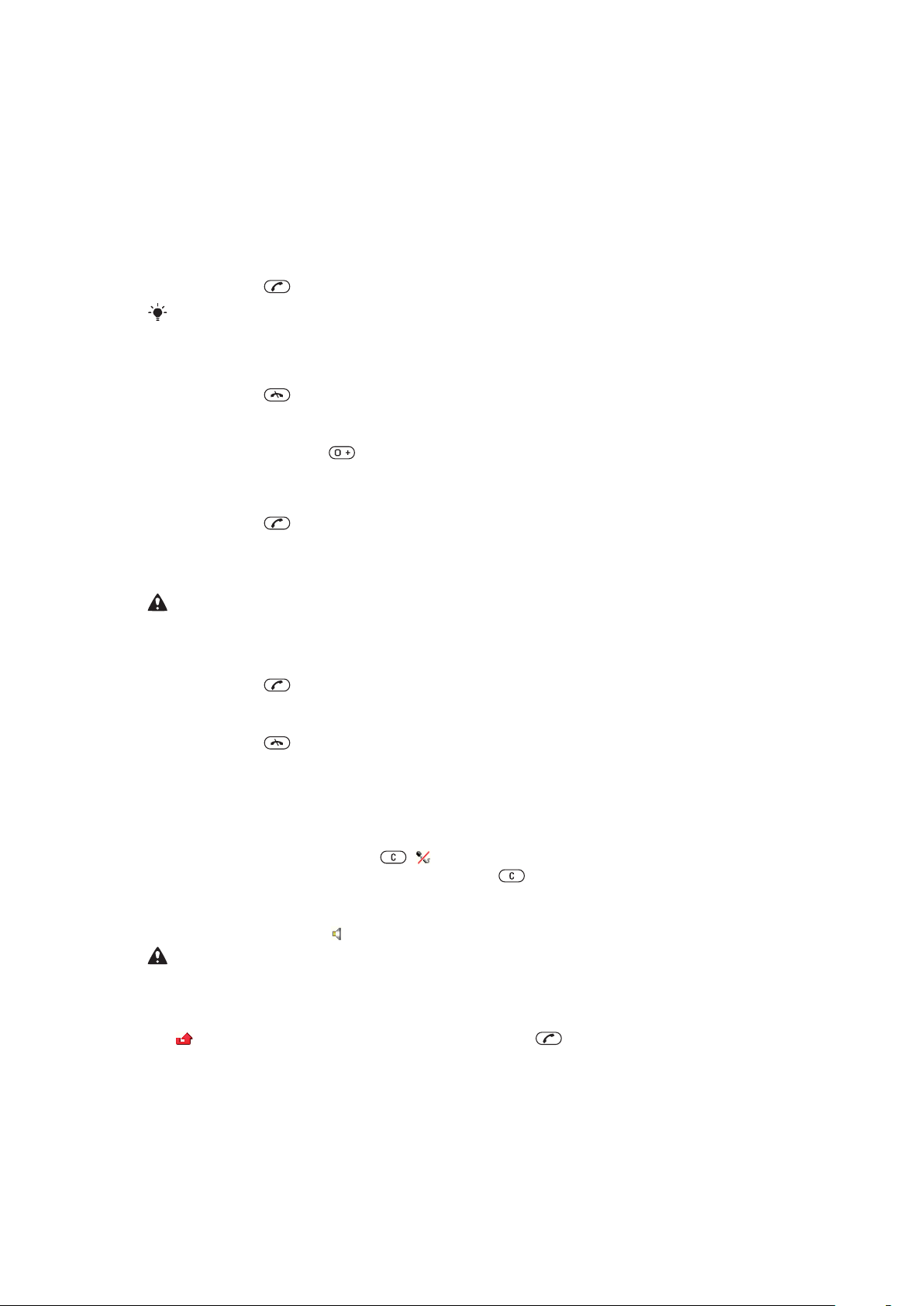
Appel
Faire et recevoir des appels
Vous devez mettre votre téléphone sous tension et être à portée d'un réseau.
Pour faire un appel
1
Entrez un numéro de téléphone (avec le code de pays et l’indicatif régional, s’il y a
lieu).
2
Appuyez sur .
Vous pouvez composer les numéros présents dans vos contacts et votre liste d’appels. Voir
Contacts à la page 15, et Liste d’appels à la page 14.
Mettre fin à un appel
Appuyez sur .
•
Pour faire des appels internationaux
1
Appuyez sur la touche et maintenez-la enfoncée jusqu’à ce qu’un signe « + »
apparaisse.
2
Entrez le code de pays, l’indicatif régional (sans le premier zéro) et le numéro de
téléphone.
3
Appuyez sur
Pour recomposer un numéro
Lorsque Réessayer? s’affiche, sélectionnez Oui.
•
Ne gardez pas le téléphone à l’oreille en attendant. Lorsque la connexion s’établit, votre
téléphone émet un signal de forte intensité.
.
Pour répondre à un appel
Appuyez sur
•
Pour refuser un appel
Appuyez sur .
•
Pour régler le volume de l'écouteur pendant un appel
Appuyez sur la touche de volume vers le haut ou le bas.
•
Pour mettre le microphone en sourdine durant un appel
1
Maintenez enfoncée la touche . apparaît.
2
Pour reprendre, enfoncez de nouveau la touche .
Pour activer le haut-parleur durant un appel
Sélectionnez H-p act..
•
Écartez le téléphone de votre oreille lorsque vous utilisez le haut-parleur. Cela pourrait nuire à
votre ouïe.
Pour afficher les appels manqués en mode veille
s’affiche. Pour ouvrir la liste d’appels, appuyez sur .
•
.
apparaît.
Appel vidéo
Pendant un appel vidéo, votre interlocuteur peut vous voir à son écran.
13
Il existe une version Internet de cette publication. © Imprimez-la uniquement pour usage privé.
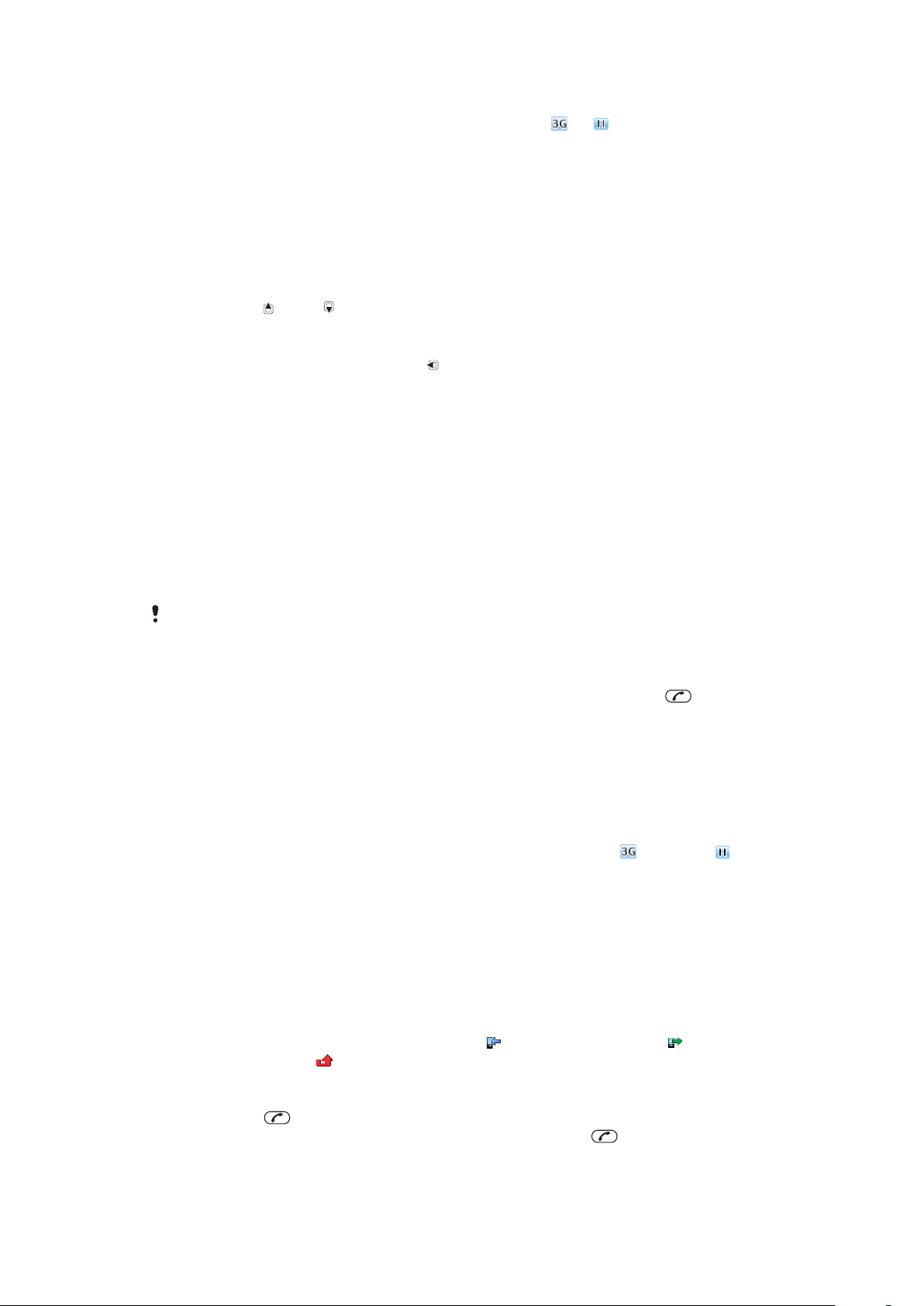
Avant de faire des appels vidéo
Le service 3G (UMTS) est disponible lorsque le symbole ou s'affiche. Pour faire un
appel vidéo, les deux interlocuteurs doivent disposer d’un abonnement prenant en charge
le service 3G (UMTS), et être à portée d’un réseau 3G (UMTS).
Pour effectuer un appel vidéo
1
Entrez un numéro de téléphone (avec le code de pays et l’indicatif régional, s’il y a
lieu).
2
Sélectionnez Options > Faire appel vidéo.
Pour utiliser le zoom lors d’un appel vidéo sortant
Appuyez sur ou sur .
•
Pour partager des photos et des vidéoclips durant un appel vidéo
1
Pendant un appel vidéo, appuyez sur
vidéo.
2
Faites défiler jusqu'à un vidéoclip ou jusqu'à une photo, puis sélectionnez
Partager.
Pour afficher les options d’appel vidéo
Pendant l’appel, sélectionnez Options.
•
pour passer à l'onglet du mode de partage
Appels d’urgence
Votre téléphone prend en charge les numéros d’urgence internationaux, par exemple le
112 ou le 911. Vous pouvez normalement composer ces numéros pour faire un appel
d’urgence dans n’importe quel pays, avec ou sans carte SIM, si vous êtes à portée d’un
réseau.
Dans certains pays, d’autres numéros d’urgence peuvent aussi être utilisés. Par conséquent,
l’exploitant de réseau peut avoir sauvegardé d’autres numéros d’urgence locaux sur la carte SIM.
Pour faire un appel d’urgence
Entrez le numéro 112 (numéro d’urgence international), puis appuyez sur .
•
Pour afficher vos numéros d’urgence locaux
1
Sélectionnez Menu > Contacts.
2
Faites défiler jusqu’à Nouveau contact, puis sélectionnez Options > Numéros
spéciaux > Numéros d'urgence.
Réseaux
Votre téléphone bascule automatiquement entre les réseaux GSM,
la disponibilité. Certains exploitants de réseaux permettent de passer d’un réseau à l’autre
manuellement.
Pour basculer entre les réseaux manuellement
1
Sélectionnez Menu > Paramètres > Connectivité > Réseaux mobiles > Réseaux
GSM/3G.
2
Choisissez une option.
(UMTS) ou selon
Liste d’appels
Vous pouvez faire afficher les appels répondus
manqués ou refusés .
, les numéros composés et les appels
Pour composer un numéro à partir de la liste d’appels
1
Appuyez sur , puis faites défiler jusqu’à un onglet.
2
Faites défiler jusqu’à un nom ou un numéro, puis appuyez sur
14
Il existe une version Internet de cette publication. © Imprimez-la uniquement pour usage privé.
.
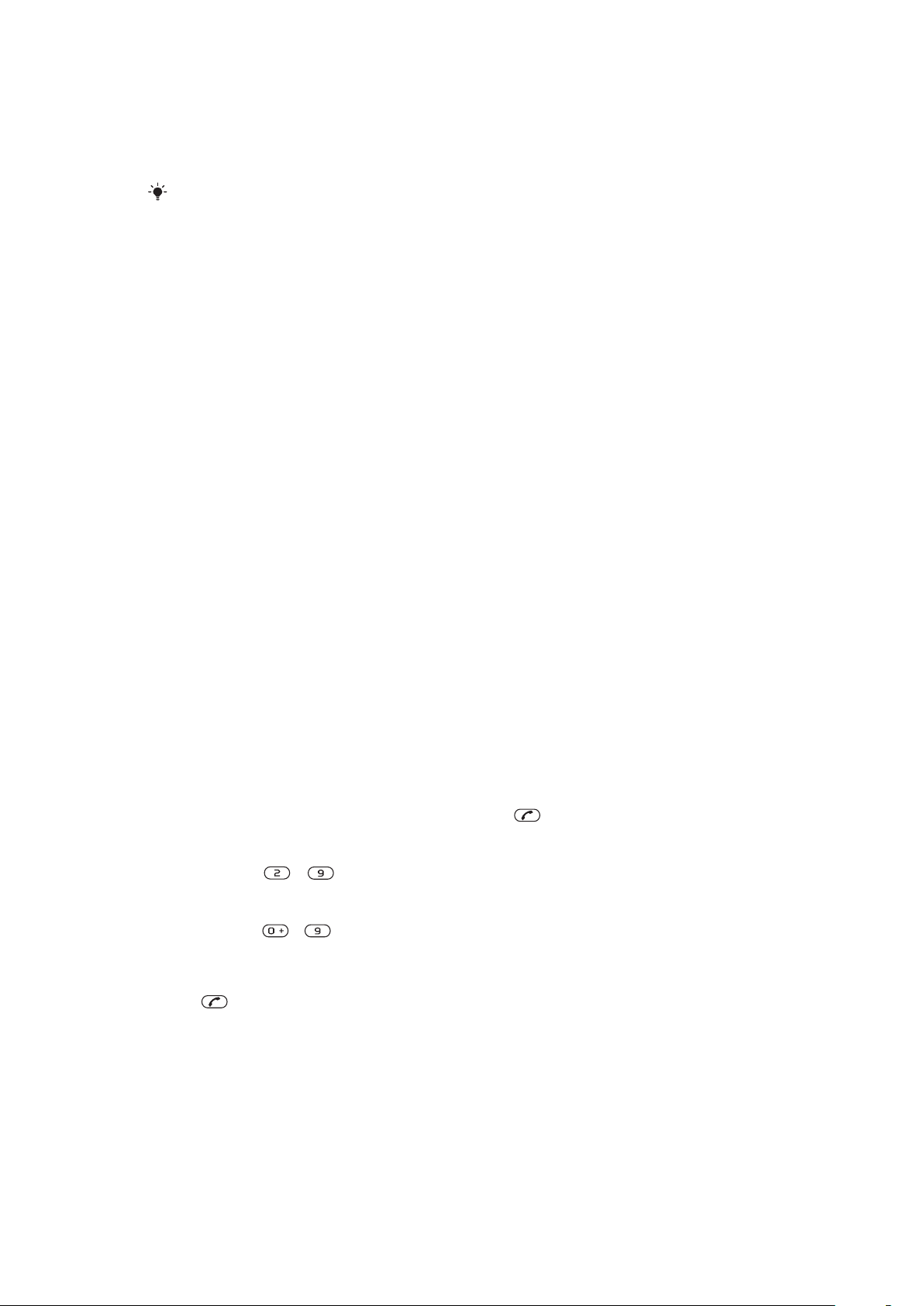
Contacts
Vous pouvez sauvegarder des noms, des numéros de téléphone et des renseignements
personnels dans Contacts. Ces données peuvent être sauvegardées dans la mémoire du
téléphone ou sur la carte SIM.
Vous pouvez synchroniser vos contacts au moyen de Sony Ericsson PC Suite.
Répertoire par défaut
Vous pouvez choisir l'information de contact qui s'affiche par défaut. Si Contacts tél. est
sélectionné comme répertoire par défaut, toutes les données sauvegardées dans la liste
des contacts sont affichées dans Contacts. Si vous choisissez Contacts SIM comme
répertoire par défaut, les noms et les numéros sauvegardés sur la carte SIM s’affichent.
Pour sélectionner les contacts par défaut
1
Sélectionnez Menu > Contacts.
2
Faites défiler jusqu’à Nouveau contact, puis sélectionnez Options > Évoluées >
Mon répertoire.
3
Sélectionnez une option.
Contacts téléphoniques
Les contacts téléphoniques peuvent contenir des noms, des numéros de téléphone et des
renseignements personnels. Ces informations sont sauvegardées dans la mémoire du
téléphone.
Pour ajouter un contact téléphonique
1
Sélectionnez Menu > Contacts.
2
Allez à Nouveau contact, puis sélectionnez Ajouter.
3
Entrez un nom et sélectionnez OK.
4
Allez à Nouveau numéro:, puis sélectionnez Ajouter.
5
Entrez un numéro et sélectionnez OK.
6
Sélectionnez une option de numéro.
7
Faites défiler les onglets et ajoutez des renseignements dans les champs.
8
Sélectionnez Sauvegard..
Appel de contacts
Pour appeler un contact
1
Sélectionnez Menu > Contacts.
2
Faites défiler jusqu’à un contact, puis appuyez sur
Pour accéder directement à la liste de contacts
Appuyez sur – sans relâcher.
•
Pour appeler à l’aide de la fonction de recherche intelligente
1
Appuyez sur
les entrées correspondant à la série de chiffres ou de lettres entrée seront
répertoriées.
2
Faites défiler jusqu’à un contact ou jusqu’à un numéro de téléphone, puis appuyez
sur .
– pour entrer une séquence d'au moins deux chiffres. Toutes
.
Pour activer ou désactiver la fonction de recherche intelligente
1
Sélectionnez Menu > Paramètres > Appels > Recherche Smart.
2
Choisissez une option.
15
Il existe une version Internet de cette publication. © Imprimez-la uniquement pour usage privé.
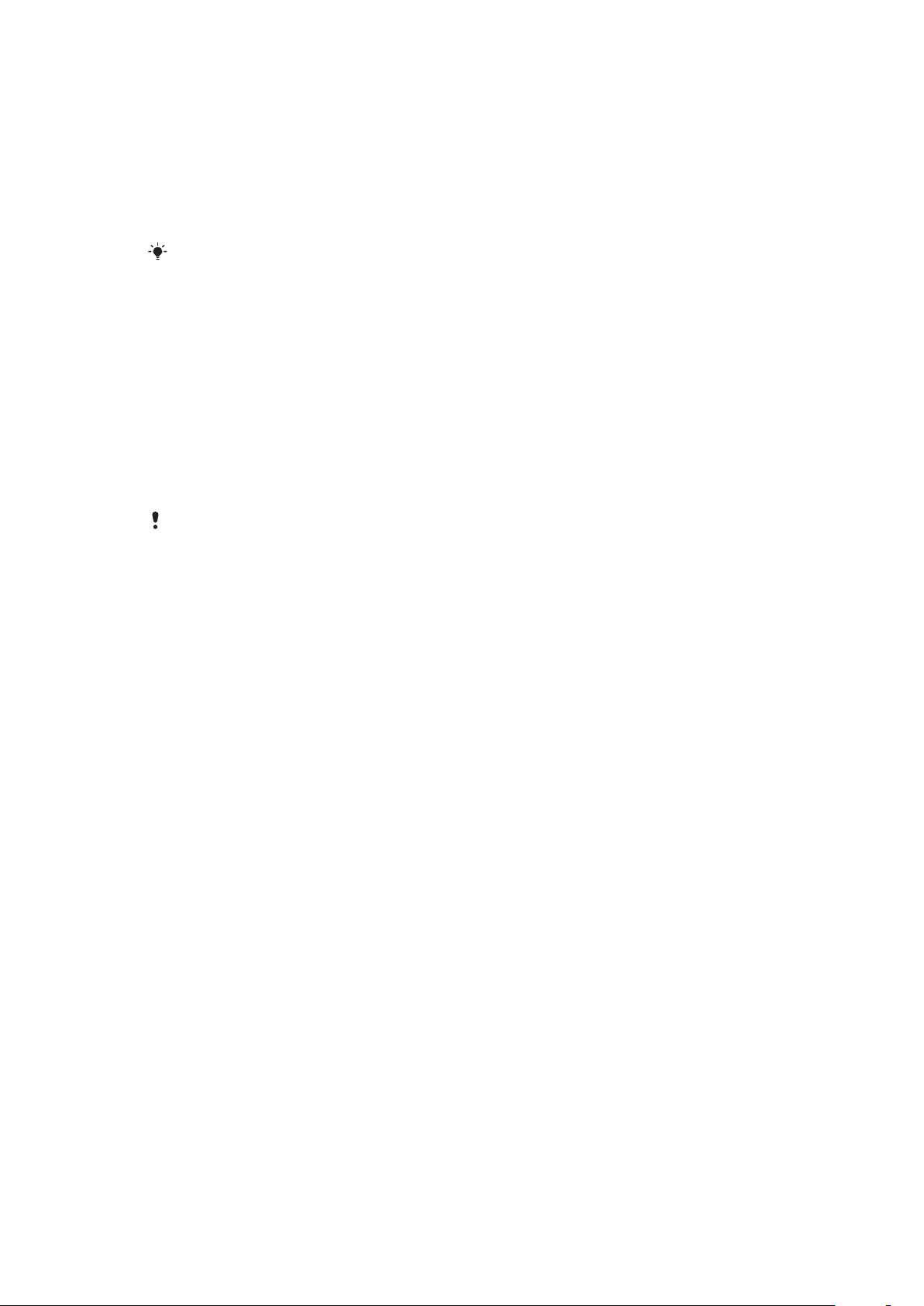
Modification de contacts
Pour ajouter des renseignements relatifs à un contact téléphonique
1
Sélectionnez Menu > Contacts.
2
Faites défiler jusqu’à un contact, puis sélectionnez Options > Modifier contact.
3
Parcourez les onglets et sélectionnez Ajouter ou Modifier.
4
Sélectionnez une option et un élément à ajouter ou à modifier.
5
Sélectionnez Sauvegard..
Si votre abonnement inclut le service d’identification de la ligne appelante (ILA), vous pouvez
attribuer des sonneries et des images personnalisées aux contacts.
Pour copier des noms et des numéros de téléphone dans la liste des contacts
1
Sélectionnez Menu > Contacts.
2
Faites défiler jusqu’à Nouveau contact, puis sélectionnez Options > Évoluées >
Copie de SIM.
3
Sélectionnez une option.
Pour copier des noms et des numéros sur la carte SIM
1
Sélectionnez Menu > Contacts.
2
Faites défiler jusqu’à Nouveau contact, puis sélectionnez Options > Évoluées >
Copier sur SIM.
3
Sélectionnez une option.
Lorsque vous copiez tous les contacts de votre téléphone sur la carte SIM, toute l’information
contenue sur celle-ci est remplacée.
Pour sauvegarder automatiquement des noms et des numéros de téléphone sur la
carte SIM
1
Sélectionnez Menu > Contacts.
2
Faites défiler jusqu’à Nouveau contact, puis sélectionnez Options > Évoluées >
Sauv. auto sur SIM.
3
Sélectionnez une option.
Pour sauvegarder des contacts sur une carte mémoire
1
Sélectionnez Menu > Contacts.
2
Faites défiler jusqu’à Nouveau contact, puis sélectionnez Options > Évoluées >
Sauveg. sur c. mém..
Contacts SIM
Les contacts SIM ne peuvent contenir que des noms et des numéros de téléphone. Ils sont
sauvegardés sur la carte SIM.
Pour ajouter une entrée au répertoire SIM
1
Sélectionnez Menu > Contacts.
2
Allez à Nouveau contact, puis sélectionnez Ajouter.
3
Entrez un nom et sélectionnez OK.
4
Entrez un numéro et sélectionnez OK.
5
Sélectionnez une option de numéro, puis ajoutez d’autres renseignements, s’il y a
lieu.
6
Sélectionnez Sauvegard..
Suppression de contacts
Pour supprimer tous les contacts
1
Sélectionnez Menu > Contacts.
2
Faites défiler jusqu’à Nouveau contact, puis sélectionnez Options > Évoluées >
Suppr. tous contacts.
3
Sélectionnez une option.
16
Il existe une version Internet de cette publication. © Imprimez-la uniquement pour usage privé.
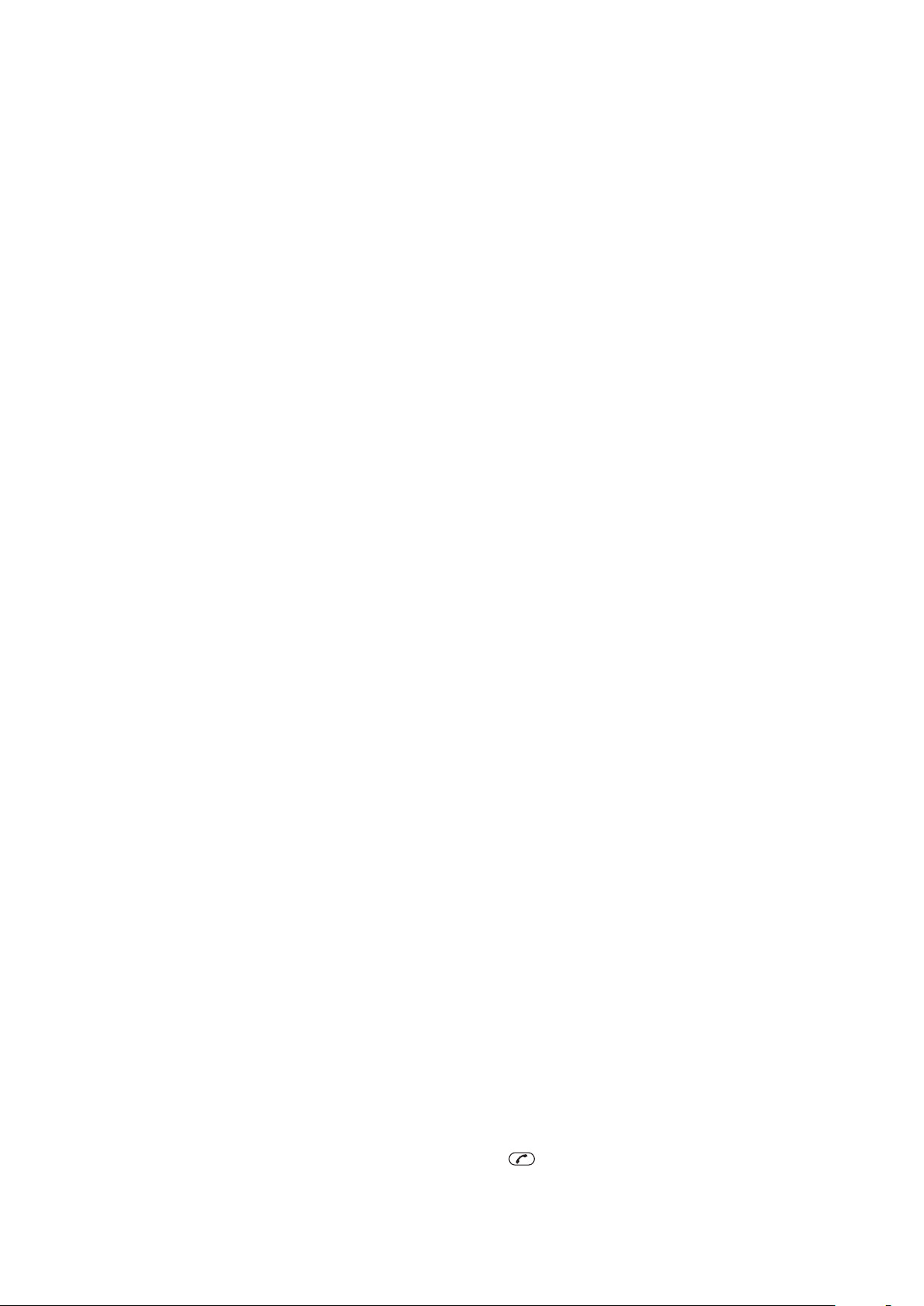
État de la mémoire pour les contacts
Le nombre de contacts que vous pouvez sauvegarder dans votre téléphone ou sur la carte
SIM dépend de l’espace mémoire disponible.
Pour afficher l’état de la mémoire des contacts
1
Sélectionnez Menu > Contacts.
2
Faites défiler jusqu’à Nouveau contact, puis sélectionnez Options > Évoluées >
État de mémoire.
Moi
Vous pouvez entrer des renseignements sur vous-même et, par exemple, envoyer une
carte professionnelle.
Pour entrer des renseignements Moi-même
1
Sélectionnez Menu > Contacts.
2
Allez à Moi-même, puis sélectionnez Ouvrir.
3
Faites défiler jusqu’à une option, puis modifiez les renseignements.
4
Sélectionnez Sauvegard..
Pour ajouter votre carte professionnelle
1
Sélectionnez Menu > Contacts.
2
Allez à Moi-même, puis sélectionnez Ouvrir.
3
Faites défiler jusqu’à Mes coordonnées, puis sélectionnez Ajouter > Créer
nouvelle.
4
Faites défiler les onglets et ajoutez des renseignements dans les champs.
5
Entrez les renseignements, puis sélectionnez Sauvegard.
Groupes
Depuis Contacts tél., vous pouvez créer des groupes de numéros et d’adresses de
courriel. Voir Messagerie à la page 36. Vous pouvez également utiliser des groupes (avec
numéros de téléphone) lorsque vous créez des listes d’appels acceptés. Voir Filtrer les
appels à la page 20.
Pour créer un groupe de numéros et d'adresses de courriel
1
Sélectionnez Menu > Contacts.
2
Faites défiler jusqu’à Nouveau contact, puis sélectionnez Options > Groupes.
3
Allez à Nouveau groupe, puis sélectionnez Ajouter.
4
Entrez le nom du groupe, puis sélectionnez Continuer.
5
Allez à Nouveau, puis sélectionnez Ajouter.
6
Pour chaque numéro de téléphone ou adresse de courriel de contact que vous
voulez marquer, faites défiler jusqu’à cet élément, puis sélectionnez Marquer.
7
Sélectionnez Continuer > Terminé.
Composition abrégée
La composition abrégée permet de sélectionner neuf numéros que vous pouvez composer
rapidement à partir du mode Veille. Ces contacts peuvent être stockés aux positions 1 à
9.
Pour ajouter des contacts aux numéros de composition abrégée
1
Sélectionnez Menu > Contacts.
2
Faites défiler jusqu’à Nouveau contact, puis sélectionnez Options > Composition
abrégée.
3
Faites défiler jusqu’à un numéro de position, puis sélectionnez Ajouter.
4
Sélectionnez un contact.
Pour utiliser la composition abrégée
Entrez le numéro de la position, puis appuyez sur
•
Il existe une version Internet de cette publication. © Imprimez-la uniquement pour usage privé.
.
17
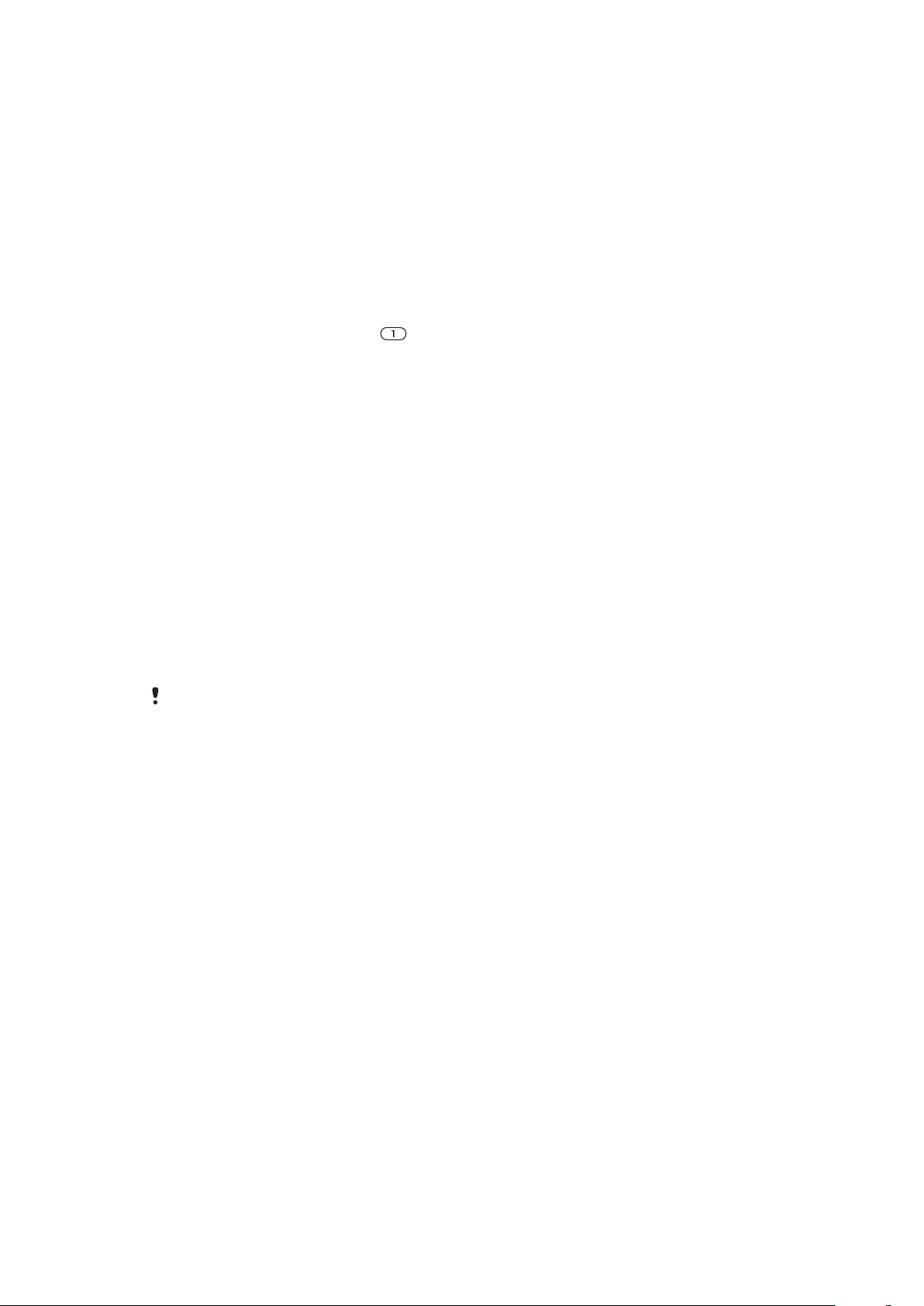
Autres fonctions d’appel
Messagerie vocale
Si votre abonnement offre un service de réponse téléphonique, l’appelant peut laisser un
message vocal lorsque vous ne répondez pas à l’appel.
Pour entrer votre numéro de messagerie vocale
1
Sélectionnez Menu > Messagerie > Messages > Paramètres > l'onglet
Paramètres message > N° messagerie vocale.
2
Entrez un numéro et sélectionnez OK.
Pour appeler votre service de messagerie vocale
Maintenez enfoncée la touche .
•
Contrôle vocal
En créant des commandes vocales, vous pouvez :
Composer vocalement, c’est-à-dire appeler quelqu’un en prononçant son nom.
•
Répondre aux appels ou les refuser lorsque vous utilisez un dispositif mains libres.
•
Pour enregistrer une commande vocale à l’aide de la composition vocale
1
Sélectionnez Menu > Paramètres > Généralités > Contrôle vocal > Composition
vocale > Activer.
2
Sélectionnez Oui > Nouv. comm. vocale, puis sélectionnez un contact. Si plus d’un
numéro est associé au contact, sélectionnez celui auquel ajouter la commande
vocale.
3
Enregistrez une commande vocale, par exemple « Jean mobile ».
4
Suivez les directives qui apparaissent. Attendez la tonalité, puis dictez la commande
que vous souhaitez enregistrer. Le téléphone vous fait entendre la commande
vocale.
5
Si l’enregistrement vous convient, sélectionnez Oui. Sinon, sélectionnez Non, puis
répétez les étapes 3 et 4.
Les commandes vocales ne sont sauvegardées que dans la mémoire du téléphone. On ne peut
pas les utiliser avec un autre téléphone.
Pour utiliser la composition vocale
1
Maintenez une touche de réglage de volume enfoncée.
2
Attendez la tonalité et dites un nom enregistré, par exemple « Jean mobile ». Le
téléphone vous fait entendre le nom et la connexion s’établit.
Pour activer la réponse vocale et enregistrer les commandes de réponse vocale
1
Sélectionnez Menu > Paramètres > Généralités > Contrôle vocal > Réponse
vocale > Activer.
2
Suivez les directives qui s’affichent et sélectionnez Continuer. Attendez la tonalité
et dites « Répondre » ou tout autre mot.
3
Sélectionnez Oui pour accepter ou Non pour réenregistrer le mot magique.
4
Attendez la tonalité et dites « Occupé » ou tout autre mot.
5
Sélectionnez Oui pour accepter ou Non pour réenregistrer le mot magique.
6
Suivez les directives qui s’affichent et sélectionnez Continuer.
7
Sélectionnez les environnements où vous voulez activer la réponse vocale.
Pour répondre à un appel en utilisant les commandes vocales
Dites « Répondre ».
•
18
Il existe une version Internet de cette publication. © Imprimez-la uniquement pour usage privé.
